Top (Початок) > Party (Тусовка) > What you can do in a party (Що можна робити на зустрічі)
 What you can do in a party (Що можна робити на зустрічі)
What you can do in a party (Що можна робити на зустрічі)
Перегляд профілів учасників
Торкніться аватара учасника зустрічі, щоб відобразити екран його профілю. Якщо ви поки що не друзі, з’явиться піктограма  (Friend Request) (Запит на дружбу). Запит на дружбу можна надіслати, торкнувшись піктограми
(Friend Request) (Запит на дружбу). Запит на дружбу можна надіслати, торкнувшись піктограми  або торкнувшись аватара користувача та надіславши запит на дружбу з екрана профілю, який з’явиться.
або торкнувшись аватара користувача та надіславши запит на дружбу з екрана профілю, який з’явиться.

Якщо ви отримуєте запит на дружбу від користувача, якого ще немає у списку ваших друзів, засвітиться піктограма  (Friend Request) (Запит на дружбу).
(Friend Request) (Запит на дружбу).
Спілкування в текстовому чаті
Торкніться  (Chat & Events) (Чат і події), щоб спілкуватися з учасниками зустрічі за допомогою текстового чата. Коли учасники приєднуються або виходять, а також коли розпочинається гра, ці події з’являються на екрані. Коли додається повідомлення в чаті або інша інформація, вона з’являється з піктограмою
(Chat & Events) (Чат і події), щоб спілкуватися з учасниками зустрічі за допомогою текстового чата. Коли учасники приєднуються або виходять, а також коли розпочинається гра, ці події з’являються на екрані. Коли додається повідомлення в чаті або інша інформація, вона з’являється з піктограмою  (New Chat Message) (Нове повідомлення чату).
(New Chat Message) (Нове повідомлення чату).

- A )
- Запрошення
Піктограма запрошення з’являється, якщо ви — хазяїн зустрічі, а один з учасників рекомендує друга. Якщо торкнутися цієї піктограми, з’явиться екран для надсилання запрошення. - B )
- PlayStation®Store
Піктограма PlayStation®Store з’являється, коли учасник зустрічі розпочав гру, не встановлену на вашій системі PS Vita. Якщо торкнутися цієї піктограми, запуститься застосунок PS Store і з’явиться екран для цієї гри.
Змінення налаштувань звуку
Торкніться  (Options) (Параметри) > [Settings] [Налаштування], щоб відрегулювати наведені далі налаштування звуку.
(Options) (Параметри) > [Settings] [Налаштування], щоб відрегулювати наведені далі налаштування звуку.
| Зробити пріоритетним звук чата для застосунку [Party] [Зустріч] | Якщо це налаштування ввімкнено, у разі приєднання до зустрічі введення й виведення звуку чата буде вимкнено в інших застосунках. |
| Оптимізувати звук | Якщо це налаштування ввімкнено, виведення звуку з інших застосунків стає тихішим, коли ви приєднуєтеся до зустрічі. |
Приєднання до гри
Якщо учасник зустрічі запросив вас приєднатися до гри, на екрані з’являється повідомлення. Якщо у вас є така гра, торкніться [OK], щоб зіграти у гру із цим учасником.
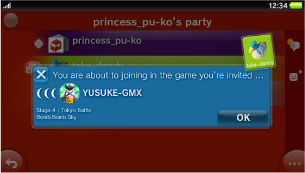
Змінення налаштувань мікрофона
Стан мікрофона у вас або іншого члена зустрічі відображається на екрані чата.
Стан вашого мікрофона
 |
Microphone on (Мікрофон увімкнено) | Ваш мікрофон увімкнено. Торкніться цієї піктограми, щоб вимкнути звук вашого мікрофона. |
|---|---|---|
 |
Voice chatting (Голосовий чат) | |
 |
Microphone muted (Звук мікрофона вимкнено) | Звук вашого мікрофона вимкнено. Інші учасники зустрічі не можуть чути ваш голос. Торкніться цієї піктограми, щоб увімкнути свій мікрофон. |
Стан мікрофона іншого учасника
 |
Microphone on (Мікрофон увімкнено) | Мікрофон іншого учасника ввімкнено. Торкніться цієї піктограми, щоб вимкнути звук мікрофона цього учасника. |
|---|---|---|
 |
Voice chatting (Голосовий чат) | |
 |
Microphone off (Мікрофон вимкнено) | Ви не можете зв’язатися з іншим учасником і не можете спілкуватися з ним у чаті. |
 |
Microphone muted (Звук мікрофона вимкнено) | Голос іншого учасника не буде чутно. Інший учасник зустрічі не може чути ваш голос. Торкніться цієї піктограми, щоб почути голос цього учасника. |
 |
Voice chatting in a game (Голосовий чат під час гри) | Інший учасник спілкується у грі за допомогою голосового чата. Цей учасник не може почути звук чата в цій зустрічі, а ви не можете почути голос цього учасника. |
Додавання поточної зустрічі до списку обраного
Торкніться  (Favourites) (Обране), щоб додати зустріч до списку обраного.
(Favourites) (Обране), щоб додати зустріч до списку обраного.